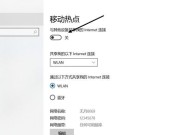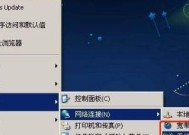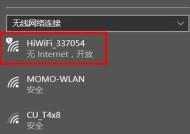电脑连接他人wifi的步骤是什么?
- 电脑维修
- 2025-04-06
- 3
- 更新:2025-03-27 00:39:14
在现代生活中,随时随地都能联网已经成为了一种需求。当你身处公共场所或是到访朋友家时,连接Wi-Fi网络是获取互联网服务的便捷途径。本文将详细介绍电脑连接他人Wi-Fi的步骤,同时提供一些实用的技巧和常见问题解答,确保读者能够顺畅快速地接入网络。
电脑连接Wi-Fi的步骤
步骤一:开启电脑的Wi-Fi功能
确保你的电脑的Wi-Fi功能已经开启。大多数现代电脑的Wi-Fi功能默认是开启状态,但是也有一些情况需要手动开启。
如果使用的是Windows系统,可以通过“设置”中的“网络和互联网”选项来检查和开启Wi-Fi。若是在Mac系统上,通常在屏幕右上角状态栏里会有Wi-Fi图标,点击它即可进行开启或关闭操作。
步骤二:搜索可用的无线网络
开启Wi-Fi功能后,电脑会自动搜索附近的无线网络。在Wi-Fi设置菜单中,你会看到一个可用网络列表,通常列表中包括了各种不同名称(SSID)的Wi-Fi网络。
步骤三:选择要连接的Wi-Fi网络
在可用网络列表中找到你想连接的网络,通常这个网络是由他人所拥有或掌控的Wi-Fi,比如朋友家的Wi-Fi或公共场所的Wi-Fi热点。
点击需要连接的Wi-Fi网络名称旁的“连接”按钮,并等待电脑与该Wi-Fi网络进行连接。如果你所选择的网络是加密的,请确保你有正确的密码。
步骤四:输入Wi-Fi密码
如果网络是加密的,系统会要求你输入密码。请输入网络管理员或主人提供的正确Wi-Fi密码。在此步骤中,请注意核对好密码,避免因为输入错误而无法连接。
步骤五:确认连接状态
成功输入密码后,电脑会尝试连接到该Wi-Fi网络。连接成功后,你的电脑应显示已连接到Wi-Fi的状态,并获得一个网络IP地址。
至此,电脑连接他人Wi-Fi的过程就完成了。接下来,你便可以使用网络浏览器访问互联网,或是进行其他网络活动。
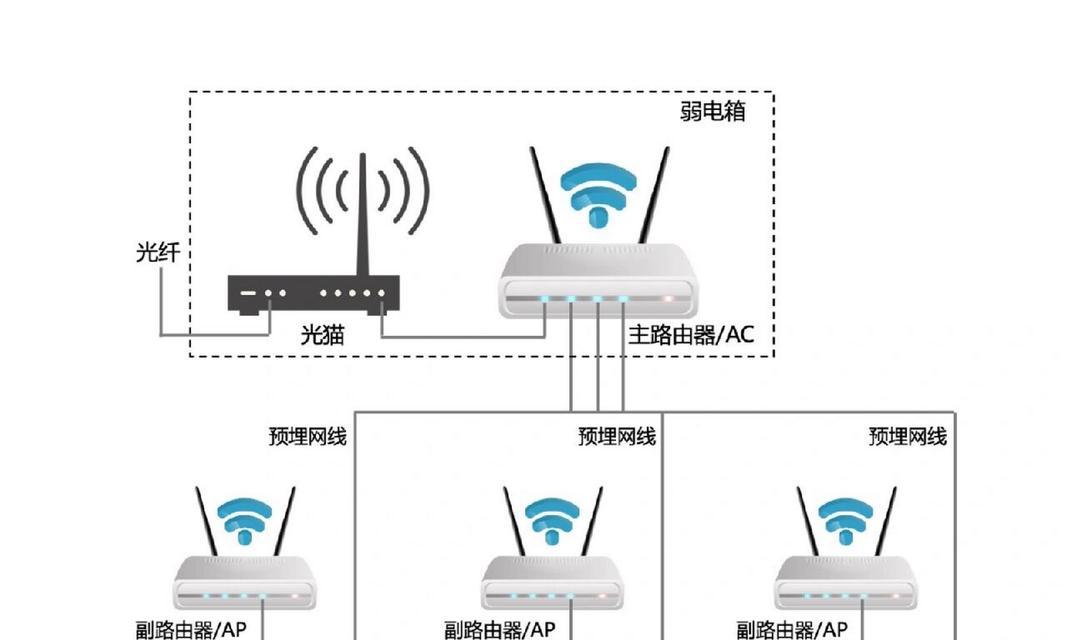
连接他人Wi-Fi的注意事项
安全性
连接他人Wi-Fi时,务必注意网络安全。未经认证的公共Wi-Fi可能并不安全,建议不要在这样的网络上进行敏感的交易活动,比如网上银行操作。
谨慎输入密码
在输入密码时,确保你所输入的信息准确无误,避免重复尝试引起网络管理者的疑虑。
记得断开连接
当你不再需要使用Wi-Fi时,或者离开他人住所时,可以选择断开对该Wi-Fi网络的连接,以避免在离线状态下仍然占用网络资源。
尊重网络管理者的规则
在使用他人Wi-Fi的同时,应当尊重网络管理者的规则。如有些Wi-Fi网络限定了使用时间,或不允许进行某些网络活动。
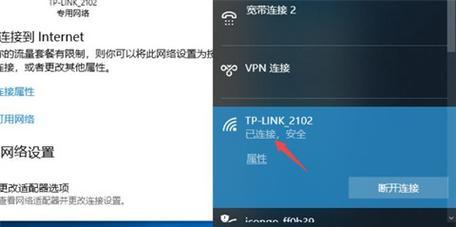
常见问题与解决方法
问题一:网络连接失败
如果在连接过程中遇到失败,请检查Wi-Fi名称和密码是否正确,同时确保没有其他设备正在使用该网络,网络信号是否稳定。
问题二:网络连接速度慢
网络速度慢可能是由于连接设备过多,信号干扰或网络本身带宽限制造成的。这时,可以尝试重启路由器或电脑。
问题三:忘记Wi-Fi密码怎么办?
如果忘记了Wi-Fi密码,最直接的方式是向网络管理员询问。如果密码在电脑中曾经保存过,也可以在Wi-Fi设置中查看。
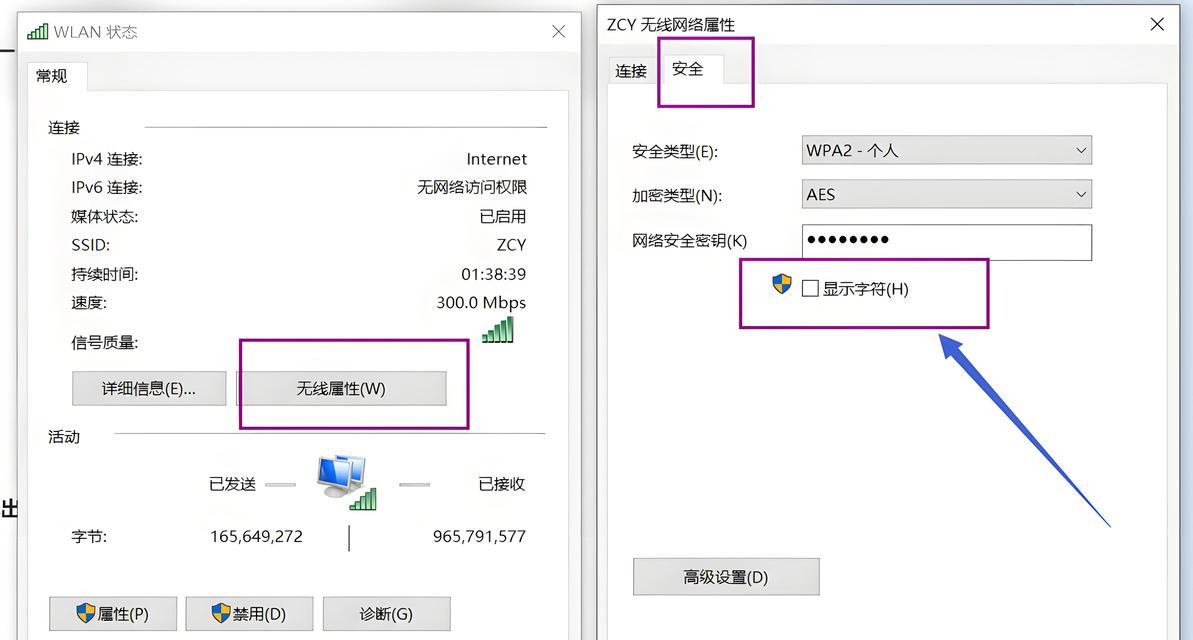
结语
以上便是连接他人Wi-Fi网络的详细步骤和需要注意的事项。电脑连接他人的Wi-Fi目的是为了便捷获取网络资源,遵循安全与礼仪原则,可以让你在他人的网络世界里畅通无阻,享受数字生活的便利。通过以上步骤指导,相信每位读者都可以轻松地完成电脑连接他人Wi-Fi的任务。